Buscar y filtrar fotos (iOS)
Objetivo
Buscar y filtrar fotos en la herramienta Fotos de un dispositivo móvil iOS.
Aspectos a tener en cuenta
- Permisos de usuario requeridos: permisos de nivel "Solo lectura" o superior en la herramienta Fotos.
- Información Adicional:
Pasos
- Navegue hasta la herramienta Fotos de su proyecto en un dispositivo móvil con iOS.
Esto revela el feed de Fotos del proyecto. - Toque el menú
 para seleccionar su vista preferida:
para seleccionar su vista preferida:
- Vista

- Vista de línea de tiempo

- Ver álbum

- Vista
Buscar fotos
- Pulse la barra Buscar para ingresar una palabra o frase clave.
Nota: Esta búsqueda devolverá información que coincida con lo siguiente:- Desde la vista de Línea de tiempo
- Nombre del archivo
- Descripción
- Desde la vista de Álbum
- Nombres de álbumes
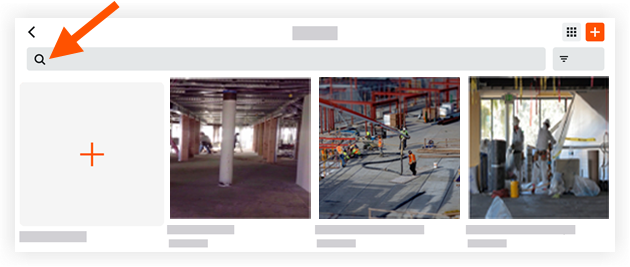
- Nombres de álbumes
- Desde la vista de Línea de tiempo
- Pulse una foto para ver sus detalles.
Filtrar fotos
- Toque el menú
 de opciones y seleccione la vista Vista
de opciones y seleccione la vista Vista  de línea de tiempo.
de línea de tiempo. - Toque Filtro
 .
.
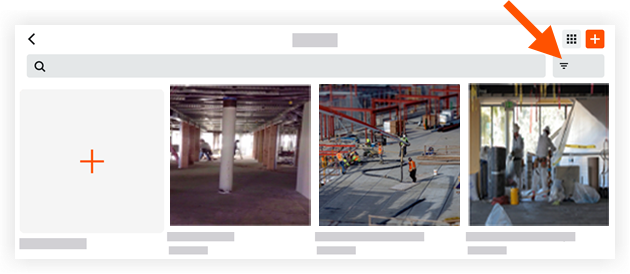
- Pulse un filtro que desee aplicar a partir de las siguientes opciones:
- Agrupadas por: elija filtrar las fotos por "Mes", "Semana" y "Día".
- Filtrar por: elija filtrar fotos por las siguientes opciones:
- Intervalo de fechas
- Privado: el filtrado por estado de privacidad solo está disponible en la "Vista de línea de tiempo" de las opciones
 menú.
menú. - Ubicación
- Especialidad
- Pulse Aplicar.
- Opcional: Toque Restablecer para borrar el filtro aplicado.

